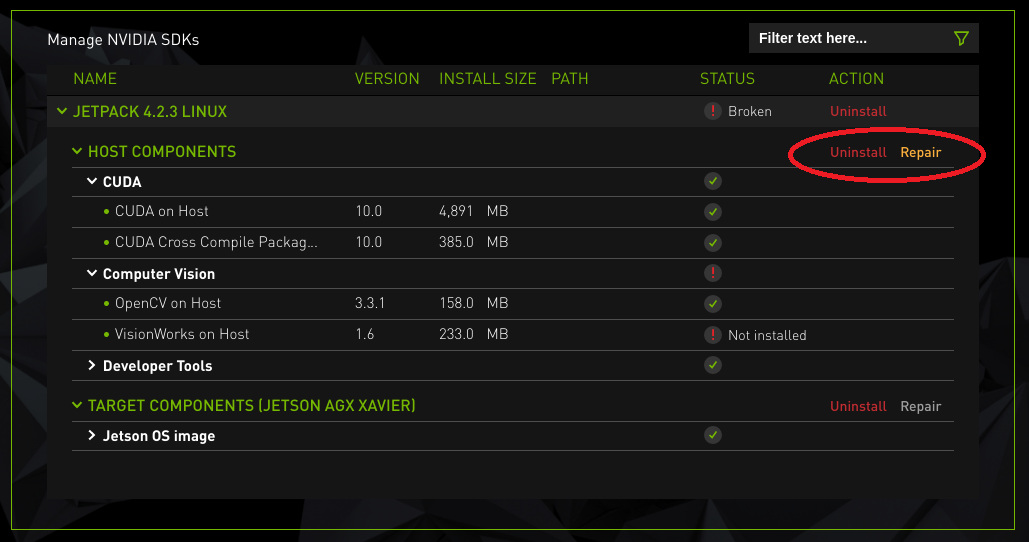Notice
Recent Posts
Recent Comments
Link
Connecting
Nvidia Jetson Install Guide - 2021년 본문
반응형
기존에 작성한 TX2 설치 방법의 경우 버전이 오래되어 설치가 정상적으로 진행되지 않기 때문에 TX2, Nano, NX 디바이스에 맞게 설치하는 방법에 대해 서술합니다. 각 디바이스에 따라서 설치를 진행하시길 바랍니다.
Nvidia Jetson TX2

Prerequisites
본 문서를 시작하기 전에 다음 항목이 준비 되어 있어야 합니다.
- Ubuntu 18.04 LTS 및 NVIDIA SDK Manager 설치가 되어있는 PC
- 100Mbps 인터넷 속도를 지원하는 유선, 무선 인터넷
- 와이파이 최대 규격 : IEEE 801.11AC
- Nvidia Developer Account
- micro 5pin cable
- 데이터 통신이 가능해야 합니다.
- 모니터 및 키보드, 마우스, USB 허브
TX2 Install and Setting
- NVIDIA SDK Manager가 설치된 Ubuntu 18.04 LTS PC를 준비합니다.
- 이전에 Nvidia Developer Account를 입력하고 로그인 합니다.
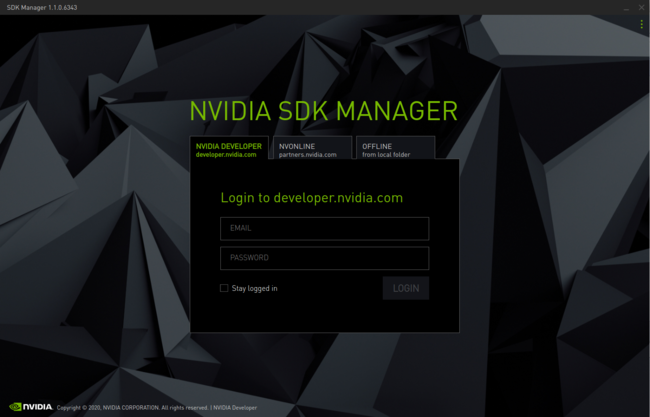
- 이전에 Nvidia Developer Account를 입력하고 로그인 합니다.
- TX2에 마이크로 5핀 케이블을 PC에 연결합니다.
- JetPack 버전과 Jetson을 선택하고 다음을 클릭합니다.
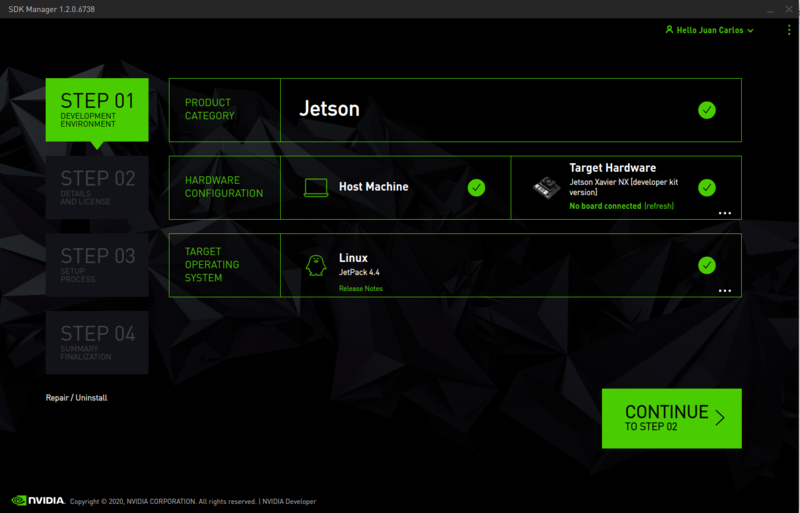
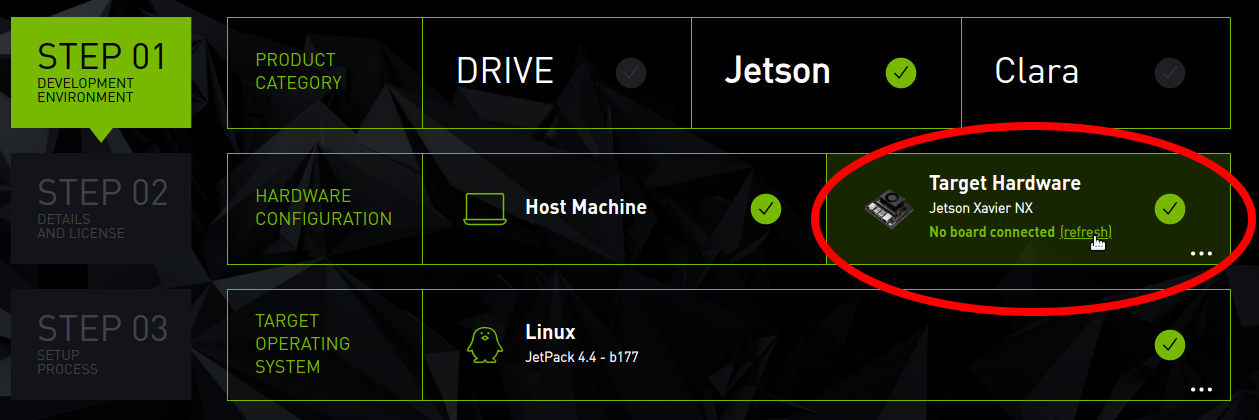
- 설치할 프로그램의 경로를 확인하고 라이선스를 동의합니다.
- 설치하고자 하는 프로그램이 PC에 다운로드됩니다. 시간은 인터넷 환경에 따라 다를 수 있으며 20GB 이상의 용량이 있어야 합니다.
-

- 관련 프로그램을 다운로드하고 설치가 진행됩니다. 네트워크 상태 및 컴퓨터 성능에 따라서 10~60분 정도가 소요됩니다.
- 설치 시 디렉터리가 없다고 나오는 경우 sudo 작업을 위한 비밀번호를 물어볼 수 있습니다. PC 비밀번호를 정확하게 입력하세요.
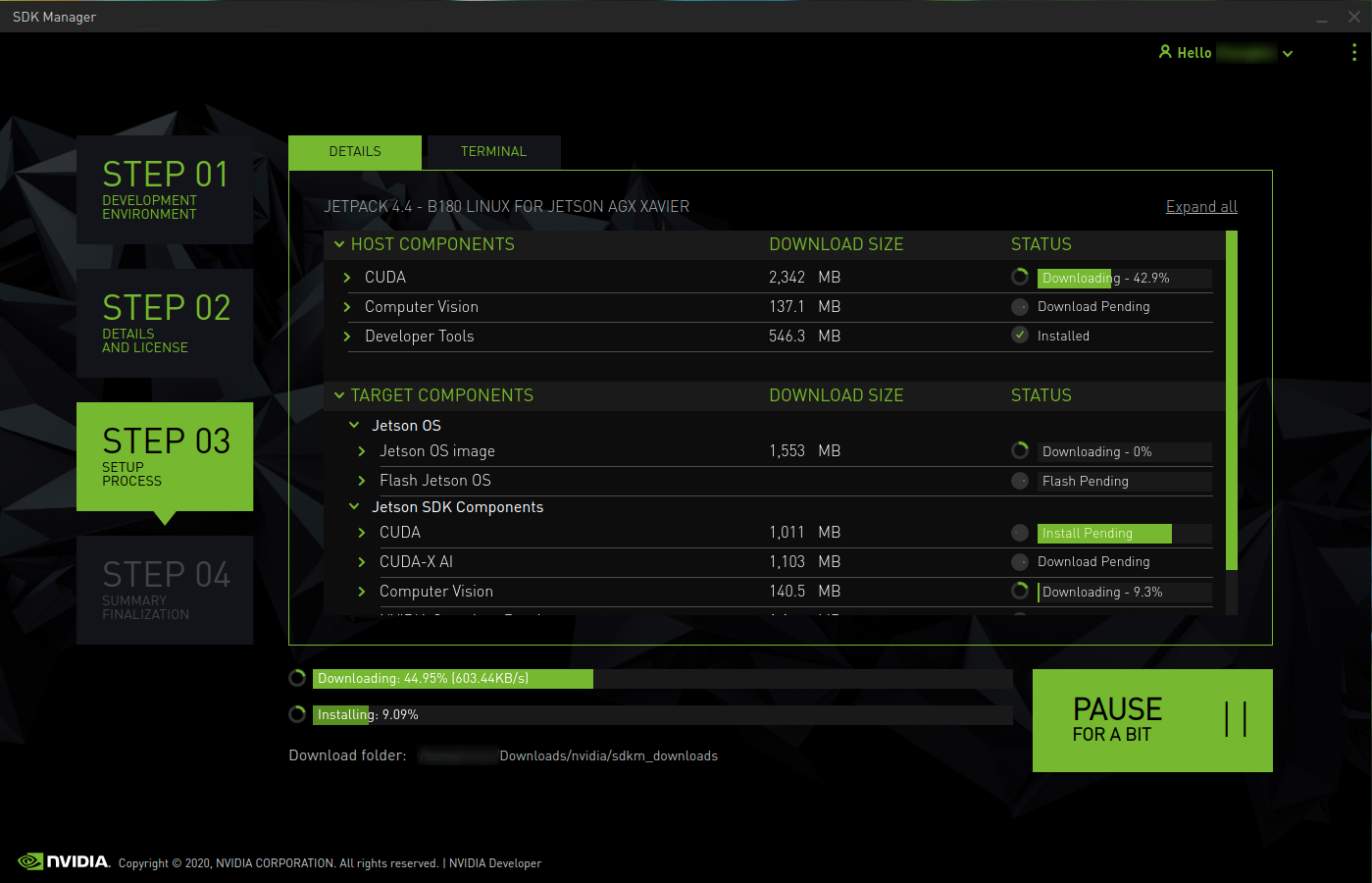
- NVIDIA SDK Manager에서 작업이 어느 정도 완료된 경우 TX2에 Flash 하기 위한 작업 화면이 나타납니다.
- 이때, 반드시 Manual Setup으로 변경하고 TX2를 Recovery Mode로 변경해야 합니다. 모드 변경하는 방법은 다음과 같습니다. 관련 설정 방법은 화면에서도 표시되오나 설명하면 다음과 같습니다.
- TX2의 전원을 완전하게 종료하고 어댑터를 분리합니다.
- 전원 케이블을 연결하고 Force Recovery button을 누르고 있습니다.
- Power button을 누르고 2초 뒤에 Power button을 해제합니다.
- 잠시 후 Force Recovery button 해제합니다.
- 플래시 버튼을 눌러서 다음으로 진행되는지 확인합니다.
- 작업이 진행된다면 정상적으로 진행하고 있는 것이고, 그렇지 않을 경우 반복해서 작업을 할 수 있도록 합니다.
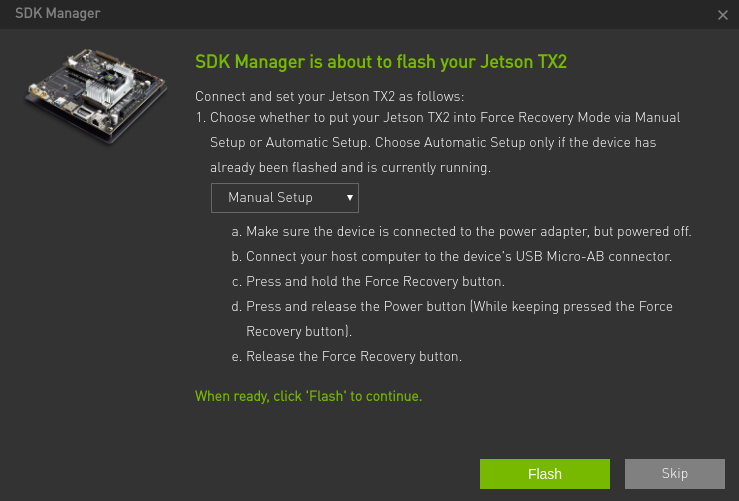
- 이때, 반드시 Manual Setup으로 변경하고 TX2를 Recovery Mode로 변경해야 합니다. 모드 변경하는 방법은 다음과 같습니다. 관련 설정 방법은 화면에서도 표시되오나 설명하면 다음과 같습니다.
- 마무리 작업이 수행하는 과정에서 TX2와 모니터, 키보드, 마우스를 연결합니다.
- Flash 작업이 완료되면 기타 프로그램은 TX2에 SSH로 접속하여 실행합니다.
- 이때, 임의로 정보를 입력하지 마시고 TX2의 화면을 보면서 작업을 마무리해야 합니다. 또한 같은 네트워크(Private Network)에 연결되어 있어야 합니다.
- 언어 및 키보드를 선택합니다. (영어 권장)


- 지역을 선택합니다. 인터넷에 연결되어 있는 경우 자동으로 서울로 선택됩니다.
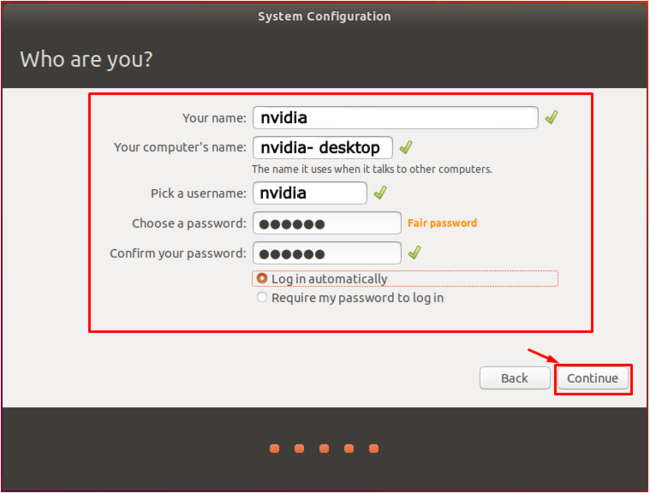
- TX2에서 설치가 마무리될 때까지 기다립니다. 이 작업은 상황에 따라서 다소 시간이 걸릴 수 있습니다.
- 바탕화면이 표시되면 터미널을 켜고, 다음 명령을 입력하여 할당된 IP주소를 확인합니다.
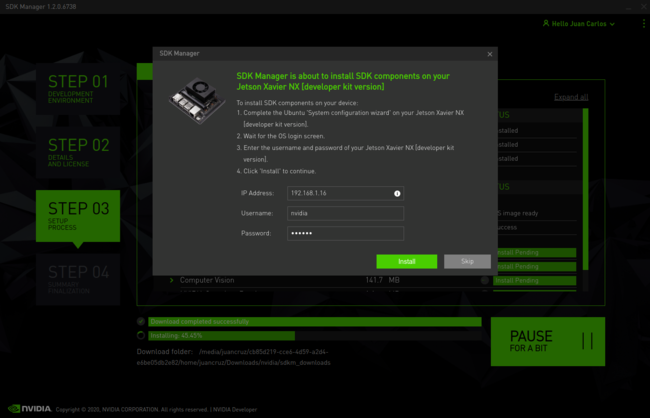
- TX2에서 확인한 IP와 설정한 계정 및 비밀번호를 입력하고 설치를 계속 진행합니다. 이 작업은 다소 시간이 걸릴 수 있습니다.
- 만약 다음과 같이 설치가 실패할 경우 프로그램 설치를 다시 합니다.

Nvidia Jetson Nano

Getting Started
Prerequisites
본 문서를 시작하기 전에 다음 항목이 준비되어 있어야 합니다.
- 윈도우, 맥, 리눅스가 설치된 PC
- microSD card (32GB UHS-1 minimum recommended)
- HDMI or DP
- Micro-USB power supply
- USB keyboard and mouse
- Micro-USB 포트에서 5V⎓2A 규격을 준수하는 전력을 공급해야 합니다.
Nvidia Jetson Nano Install and Setting
- Nvidia Jetson Nano는 microSD를 부팅 스토리지로 사용하기 때문에 이미지를 써야 합니다.
- 윈도우, 맥, 리눅스 모두 Etcher를 사용하여 이미지를 microSD에 기록할 수 있습니다.
- Etcher를 설치하고 다음과 같이 실행합니다.
- 이미지를 선택하고 microSD를 컴퓨터에 연결합니다.
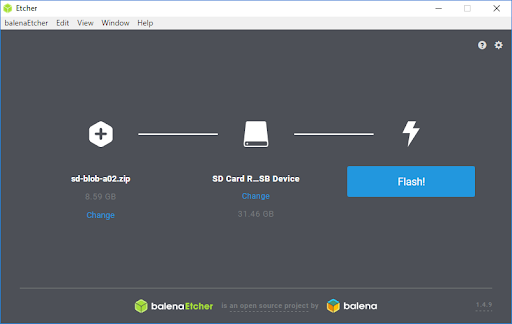
- Flash 버튼을 클릭하여 완료될 때까지 기다립니다. USB 3.0으로 연결한 경우 대략 10분 정도가 소요됩니다.
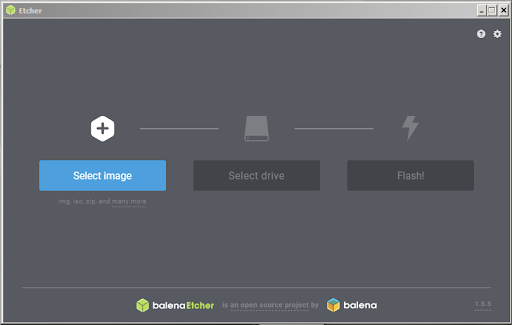
- 이미지를 선택하고 microSD를 컴퓨터에 연결합니다.
- 만약 microSD가 정상적으로 동작하지 않거나 쓰기에 실패한 경우 다음과 같이 문제를 해결하고 Etcher를 통해 다시 쓰기 작업을 수행합니다. (윈도우 기준)
- 윈도우 CMD -> 관리자 권한으로 실행
Microsoft Windows [Version 10.0.19042.906] (c) Microsoft Corporation. All rights reserved. C:\Windows\system32> diskpart Microsoft DiskPart 버전 10.0.19041.610 Copyright (C) Microsoft Corporation. 컴퓨터: MANAGEMENTS DISKPART> list disk 디스크 ### 상태 크기 사용 가능 Dyn Gpt ---------- ------------- ------- ------------ --- --- 디스크 0 온라인 476 GB 1024 KB * 디스크 1 온라인 7540 MB 0 B DISKPART> select disk 0 0 디스크가 선택한 디스크입니다. DISKPART> clean DiskPart에서 디스크를 정리했습니다 DISKPART> create partition primary DiskPart에서 지정한 파티션을 만들었습니다. DISKPART> format fs=ntfs quick 100 퍼센트 완료 DiskPart가 볼륨을 성공적으로 포맷했습니다.
- 윈도우 CMD -> 관리자 권한으로 실행
- Flash가 완료된 microSD를 다음 그림과 같이 슬롯에 삽입합니다.

- 이후 전원 및 키보드, 마우스 모니터를 연결하고 동작을 확인합니다.
- 화면에 부팅이 완료되면 다음과 같은 설정을 진행합니다.
- NVIDIA Jetson 소프트웨어 EULA 검토 및 동의
- 시스템 언어, 키보드 레이아웃 및 시간대 선택
- 사용자 이름, 암호 및 컴퓨터 이름 생성
- APP 파티션 크기 선택-권장되는 최대 크기 사용 (권장)
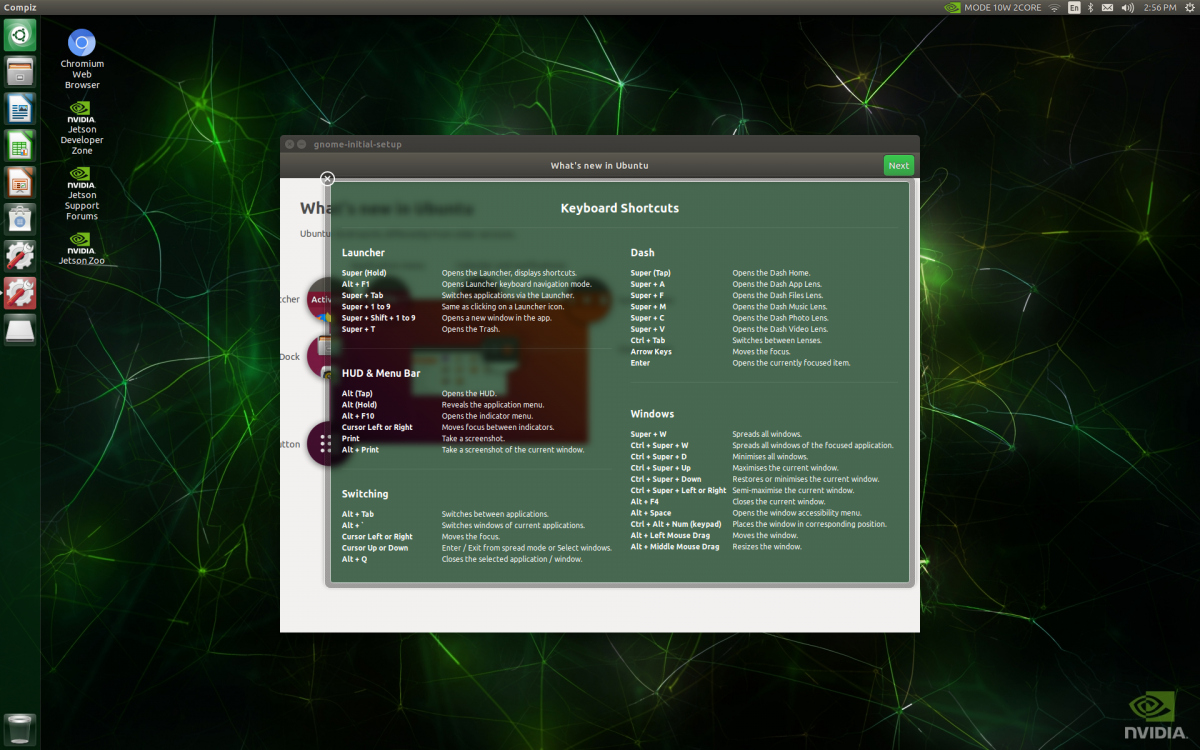
- 모든 설치가 완료되었습니다. 설정에서 자동 화면 꺼짐 및 절전모드를 해제하고 기본 설정 및 ROS를 설치하기 위한 스크립트를 실행합니다.
Nvidia Jetson Xavier NX

Nvidia NX 모델의 경우 NANO 모델과 설치가 동일합니다. 단 전원의 경우 동봉된 19V 어댑터 사용을 권장합니다.
Prerequisites
본 문서를 시작하기 전에 다음 항목이 준비되어 있어야 합니다.
- 윈도우, 맥, 리눅스가 설치된 PC
- microSD card (32GB UHS-1 minimum recommended)
- HDMI or DP
- Micro-USB power supply
- USB keyboard and mouse
Nvidia Jetson Nano Install and Setting
- Nvidia Jetson NX는 microSD를 부팅 스토리지로 사용하기 때문에 이미지를 써야 합니다.
- NX는 NANO, TX2와 다르게 최신 NVMe 스토리지를 지원합니다.
- 일반적으로 추가적인 스토리지 공간을 확보하는 데 사용하지만, 경우에 따라서 부팅 디스크로 활용할 수 있습니다.
- 단, 기본 부팅 옵션이 microSD로 되어 있기 때문에 이를 변경하기 위해서는 별도의 작업이 필요합니다.
- Flash가 완료된 microSD를 다음 그림과 같이 슬롯에 삽입합니다.

- 화면에 부팅이 완료되면 다음과 같은 설정을 진행합니다.
- NVIDIA Jetson 소프트웨어 EULA 검토 및 동의
- 시스템 언어, 키보드 레이아웃 및 시간대 선택
- 사용자 이름, 암호 및 컴퓨터 이름 생성
- APP 파티션 크기 선택-권장되는 최대 크기 사용 (권장)
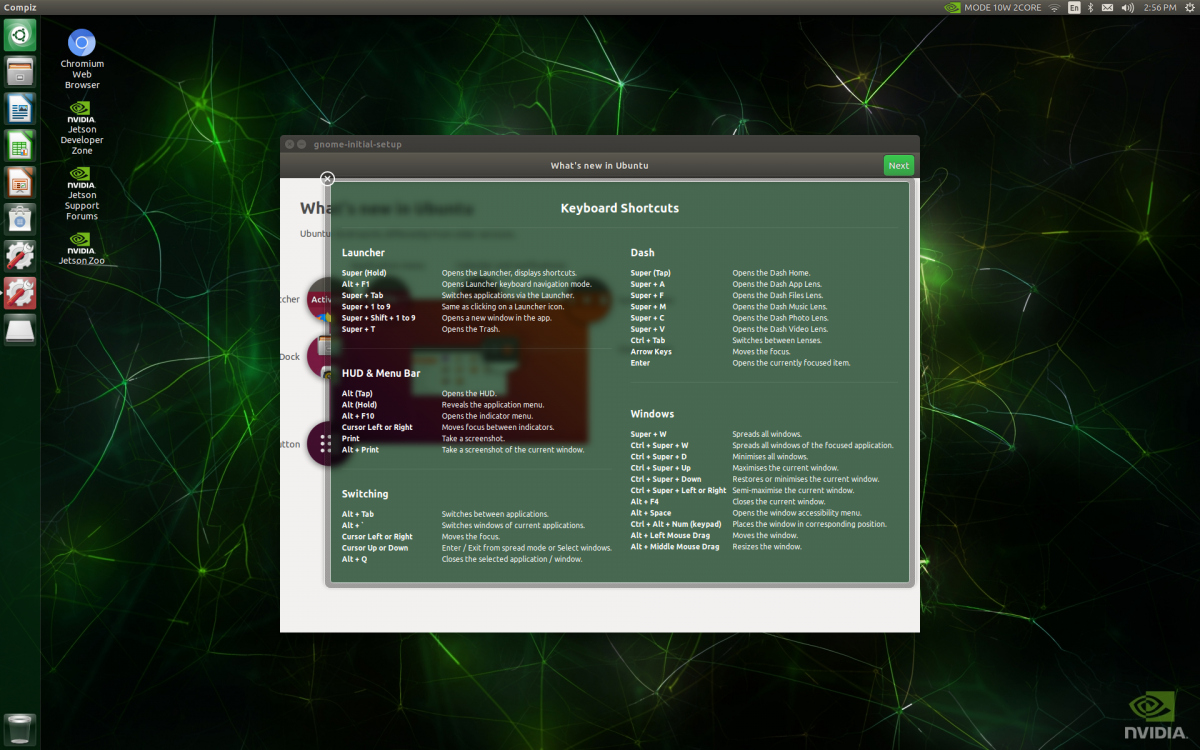
'딥러닝' 카테고리의 다른 글
| NVIDIA JETSON TX2 초기 설정 및 사용하기 (10) | 2018.06.05 |
|---|---|
| 텐서플로우(TensorFlow) 설치하기 (2) | 2018.03.14 |
Comments